- Författare Jason Gerald [email protected].
- Public 2024-01-19 22:14.
- Senast ändrad 2025-01-23 12:48.
Snapchat är en populär social media -plattform som låter dig skicka foton, videor eller selfies till vänner. Men nu har Facebook och Instagram tillhandahållit samma funktion, och du kan tycka att Snapchat är värdelöst och bör tas bort. För att göra detta måste du använda en webbläsare på din mobila enhet eller dator. Så se till att du känner till användarnamnet och lösenordet. Om ditt Snapchat -konto har raderats permanent kommer du inte att kunna återställa det. Så se till att du inte vill använda kontot igen innan du startar den här processen.
Steg
Metod 1 av 3: Ta bort konto permanent med hjälp av datorn
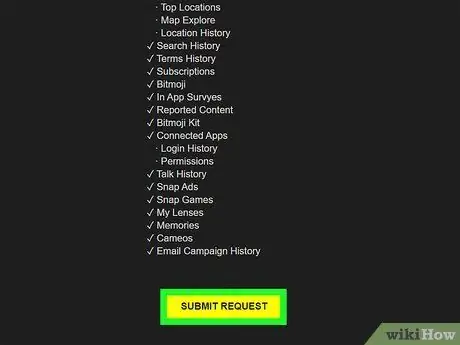
Steg 1. Spara data på telefonen innan du tar bort kontot
Om du vill spara din kontoinformation, profilhistorik och vänlista, starta en webbläsare och besök https://accounts.snapchat.com/accounts/login. Klicka på Mina data, rulla sedan på skärmen och välj Skicka begäran. När data är klara får du ett e -postmeddelande med en bifogad fil som du kan ladda ner till din dator.
Dessa data kommer inte längre att vara tillgängliga när Snapchat -kontot har raderats. Följ dessa steg om du vill spara och komma åt det igen

Steg 2. Starta din webbläsare och besök
Tyvärr är det enda sättet du kan ta bort ditt konto permanent genom att använda en dator, inte en app. Kör webbläsaren och klicka sedan på länken för att öppna kontoinformationen. Därefter loggar du in med din e -postadress och ditt lösenord.
Om du glömmer ditt lösenord klickar du på Glömt lösenord för att få ett e -postmeddelande med instruktioner för att återställa ditt lösenord
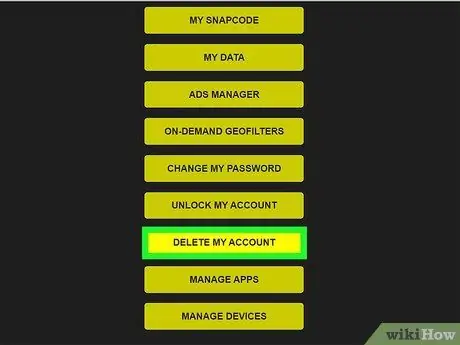
Steg 3. Klicka på Hantera mitt konto och välj sedan Ta bort mitt konto
Detta borttagningsalternativ finns längst ner på listan, men lätt att hitta. Du ges möjlighet att skjuta upp detta beslut innan du tar bort ditt konto. Så oroa dig inte om du vill ändra dig.
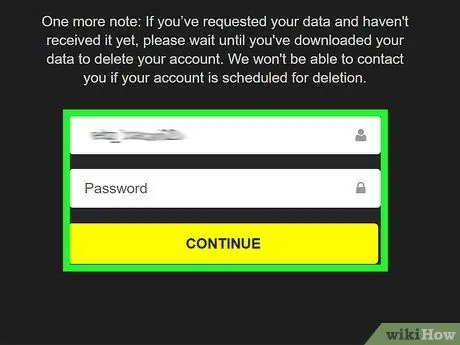
Steg 4. Ange användarnamn och lösenord igen innan du klickar på Fortsätt
Snapchat måste bekräfta att kontot är korrekt innan du tar bort det, så du måste logga in en gång till. Webbplatsen kan också be om ditt telefonnummer om du tidigare har länkat det till ett Snapchat -konto.
Om du tidigare har länkat ditt telefonnummer till kontot anger du den fyrsiffriga verifieringskoden du fick i ditt telefonmeddelande
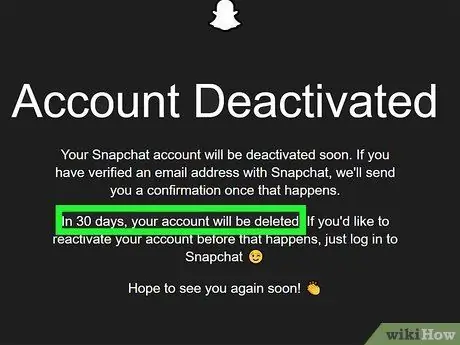
Steg 5. Vänta i 30 dagar tills kontot raderas
Snapchat har 30 dagar om du inte tar bort ditt konto permanent. Inom den ena månaden är ditt namn, din profil och din Snap -historia fortfarande tillgänglig.
- Ditt konto finns kvar, men dina vänner kan inte interagera med det.
- När kontot har raderats permanent får du ett e -postmeddelande.
- När ditt konto har raderats kan du radera de appar som fanns på din mobila enhet.
Metod 2 av 3: Radera kontot för ett barn eller en avliden person
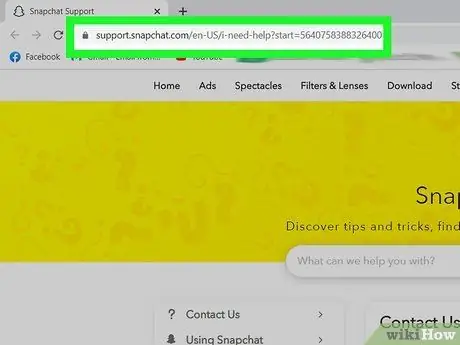
Steg 1. Besök Snapchat Support med en webbläsare
Om du inte vet användarnamnet och lösenordet för den önskade personen måste du fylla i ett onlineformulär för att berätta varför kontot ska raderas. Hitta Snapchat-support på den här adressen
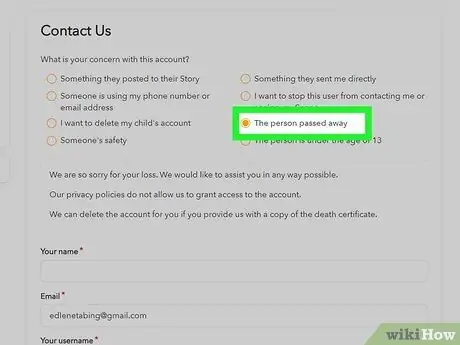
Steg 2. Fyll i formuläret med anledning till varför kontot ska raderas
Du kommer att få flera alternativ med olika anledningar till varför du ska radera kontot. Om kontot tillhör ditt barn, välj det alternativet i menyn. Om kontoägaren har dött väljer du det här alternativet.
Här kan du också rapportera användare för att använda ditt mobilnummer eller din e -postadress
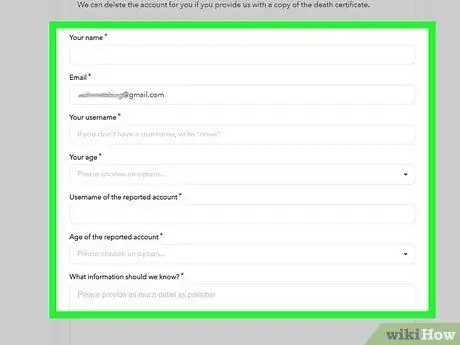
Steg 3. Ange all annan nödvändig information
I det här formuläret kan du ange ditt namn, din e -postadress och ålder samt användarnamnet för kontot. Du kan också kommentera i kolumnen längst ner i formuläret som innehåller all information du vill lägga till om kontot.
Om du vill radera kontot för en avliden person måste du bifoga en kopia av den personens dödsbevis
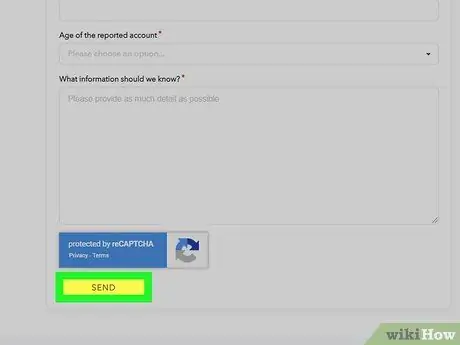
Steg 4. Skicka formuläret och vänta på svarmeddelandet
Det finns ingen bestämd tidsram för hur länge Snapchats supporttjänst kommer att vara i kontakt med dig, men du kan behöva vänta upp till en vecka. Kontrollera alltid din e -post för den senaste informationen om Snapchat -supportens hantering av ditt problem.
Om Snapchat -support ber dig att bifoga ett annat dokument får du ett e -postmeddelande
Metod 3 av 3: Återaktivera Snapchat -konto
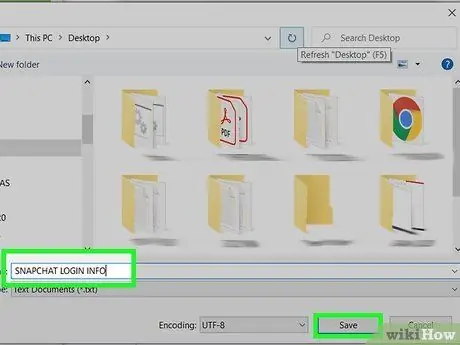
Steg 1. Spara ditt användarnamn och lösenord för säkerhets skull
Även om du är säker på att du vill radera ditt konto permanent, kanske du vill ändra åsikt. Spara ditt användarnamn och lösenord på en säker plats om du vill återaktivera kontot.
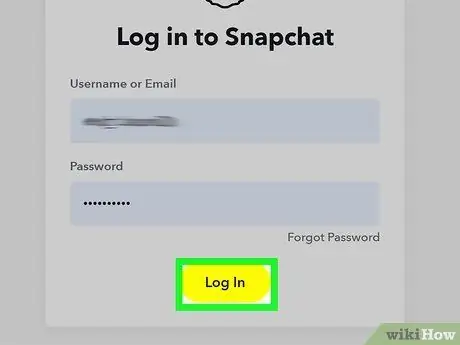
Steg 2. Logga in på ditt Snapchat -konto om processen inte har överstigit 30 dagar
Om du har raderat ditt konto och ändrat dig kan all din information fortfarande återställas innan 30 dagar har gått från kontot raderingsprocessen. Gör detta genom att ladda ner Snapchat -appen till din mobila enhet och logga in igen med din e -postadress och lösenord.
- Om du har glömt bort hur länge det har tagit bort ditt konto, försök att logga in och se om det fortfarande är tillgängligt.
- Det kan ta upp till 24 timmar innan du återaktiverar ditt konto.
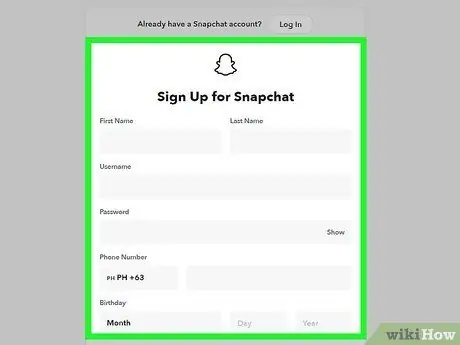
Steg 3. Skapa ett nytt konto om du har tagit bort det i mer än 30 dagar
Tyvärr, om det har gått 30 dagar sedan kontot raderades kommer du inte att kunna återställa kontot. Om du vill använda Snapchat igen, skapa ett nytt konto med din e -postadress och lösenord.






